 18122393143
18122393143

和塔吊一样,打桩机也是施工中的常用施工机械,我们也可以使用创建3D路径制作打桩机的打桩节点动画。
1)导入模型
将打桩机和桩模型导入到synchro中。
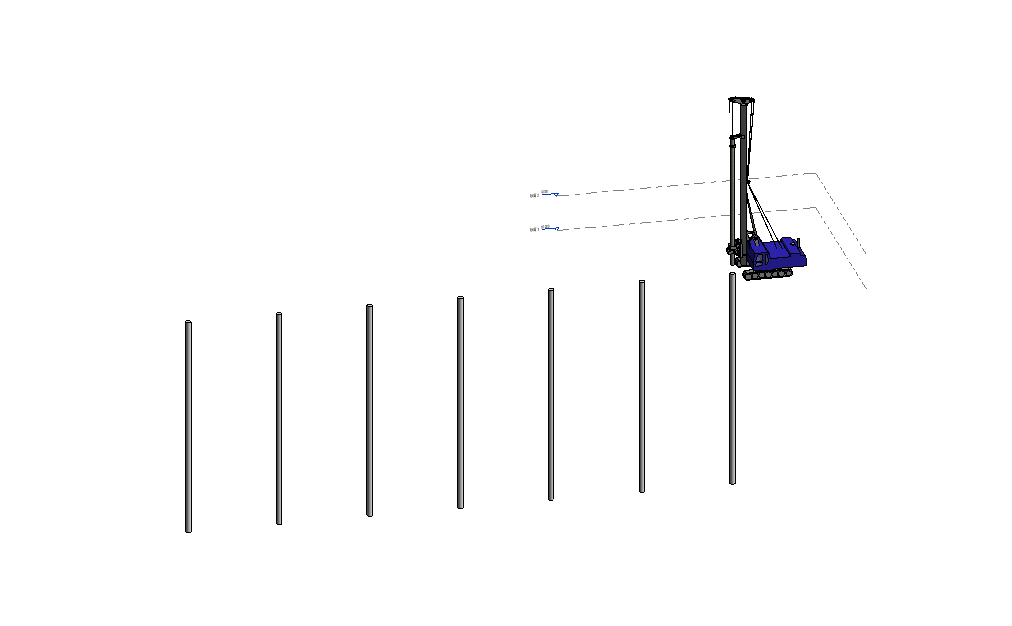
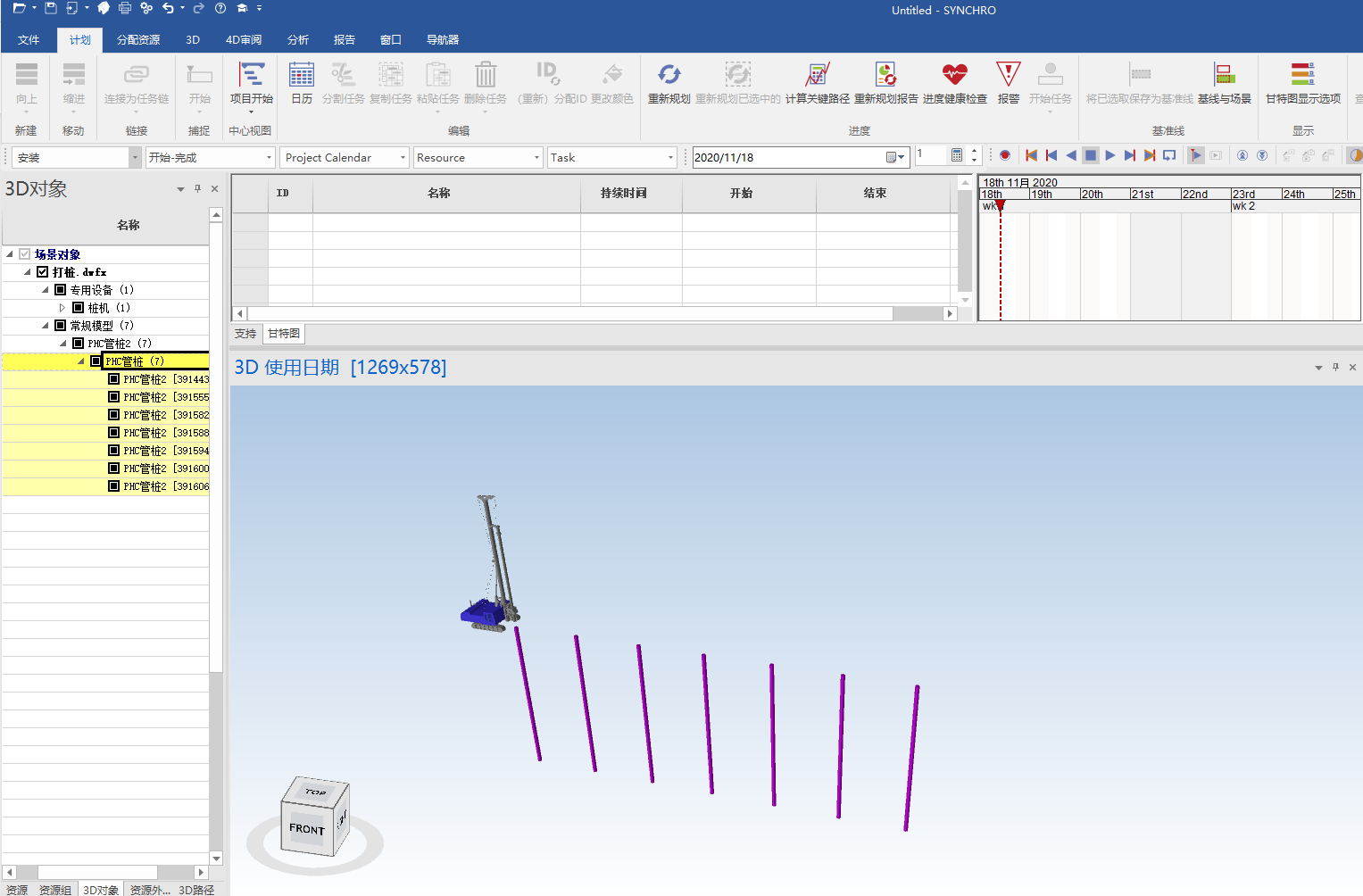
2)模型资源化
将打桩机资源化。
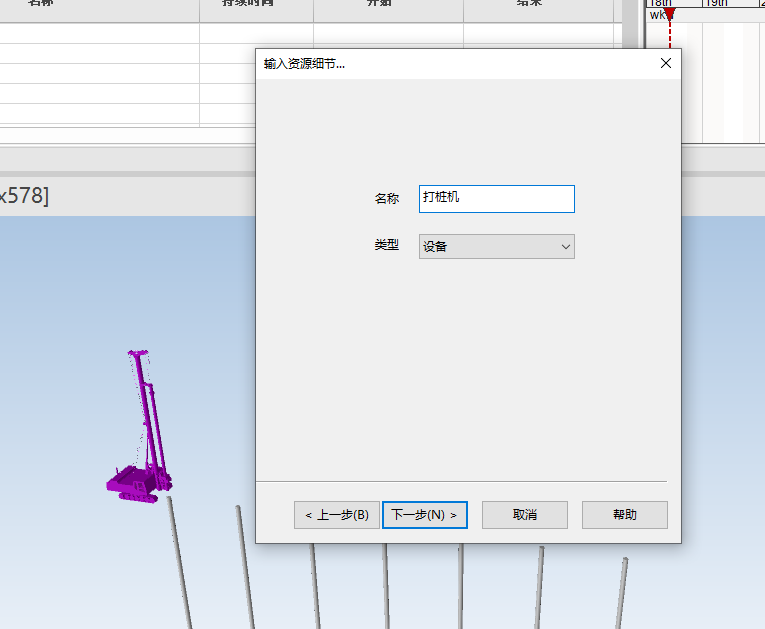
并将模型中的7根桩分别资源化。
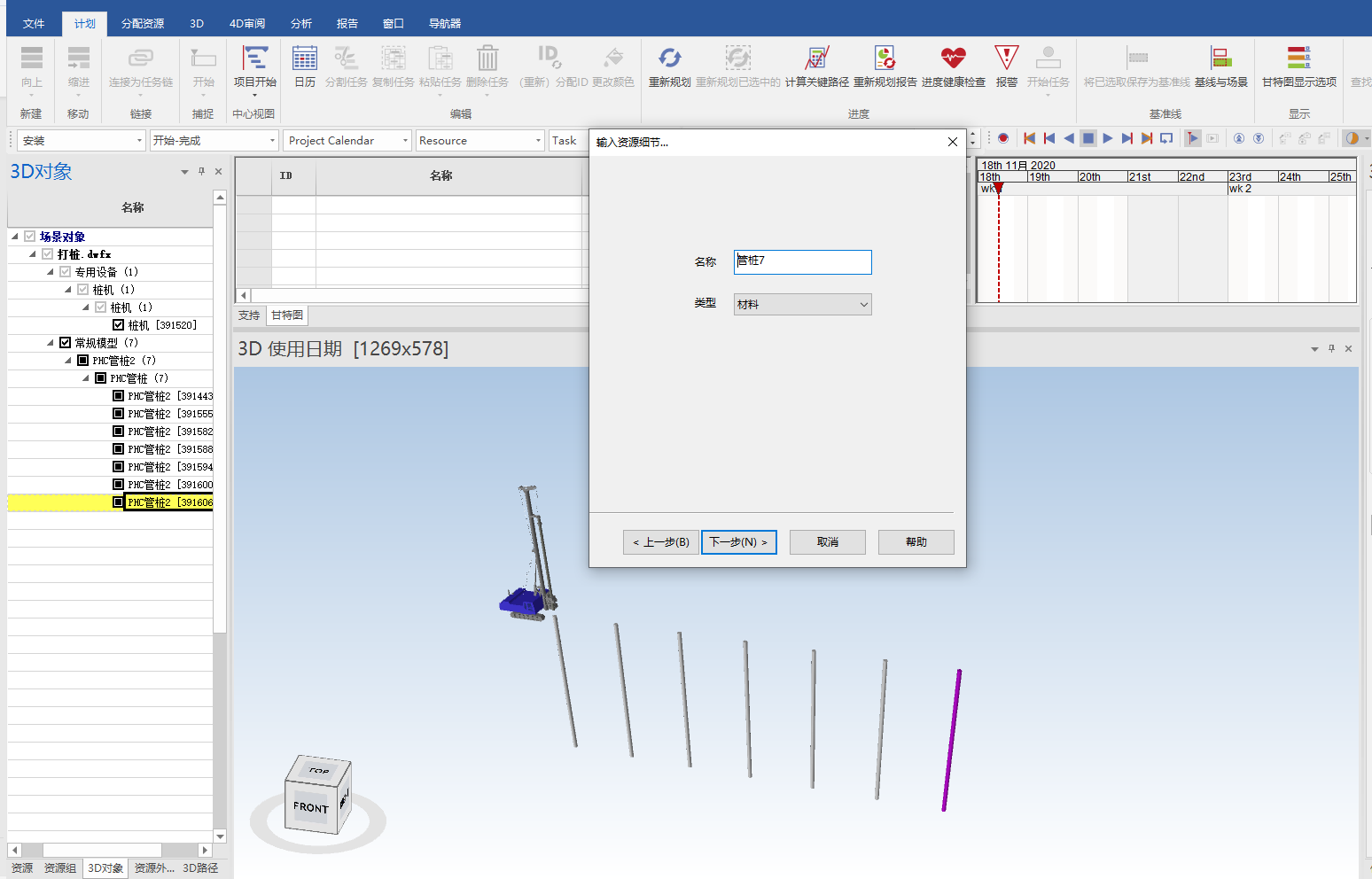
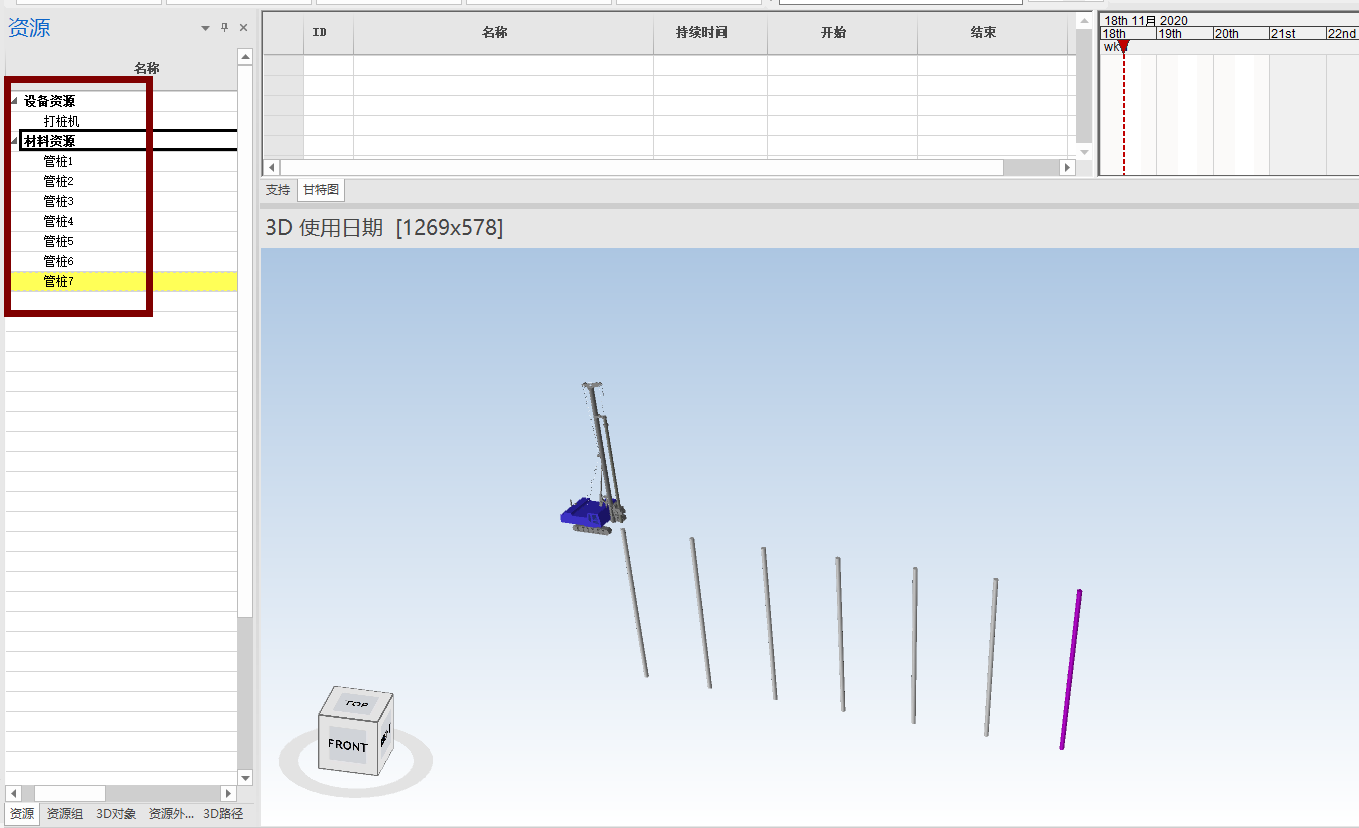
3)创建任务
创建打桩过程和打入每根桩的任务(如打入一根柱1个小时,总共7根桩,那么总的打桩过程为7小时)。
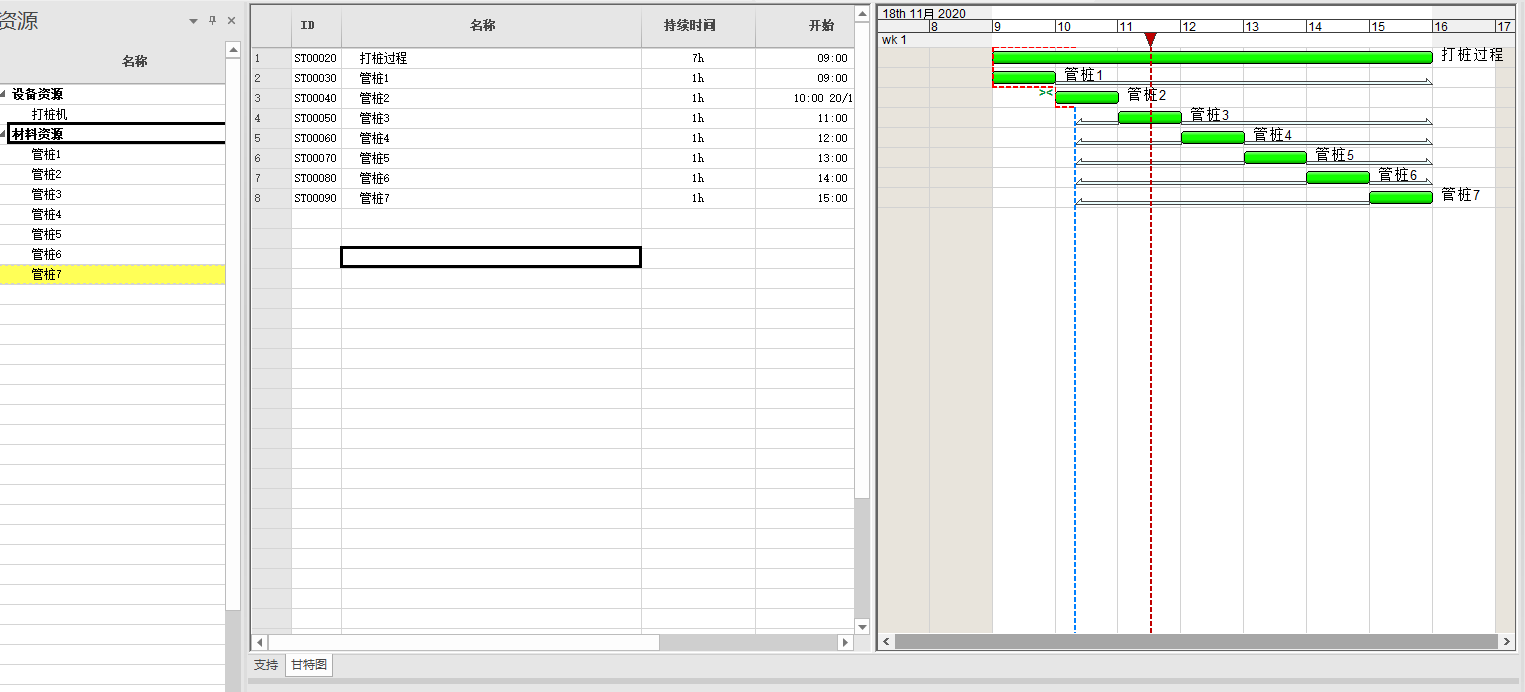
4)指派任务
将资源指派为任务,将每根桩指派到相应的任务。

5)资源外观配置
首先新建打桩机的外观配置,因为打桩机是一直存在的,所以将类型设置为无,同样增长模拟类型也设置为无,也可将活跃外观设置为原始颜色。

设置完成后,选择打桩机更改外观配置为刚刚设置完成的外观配置。
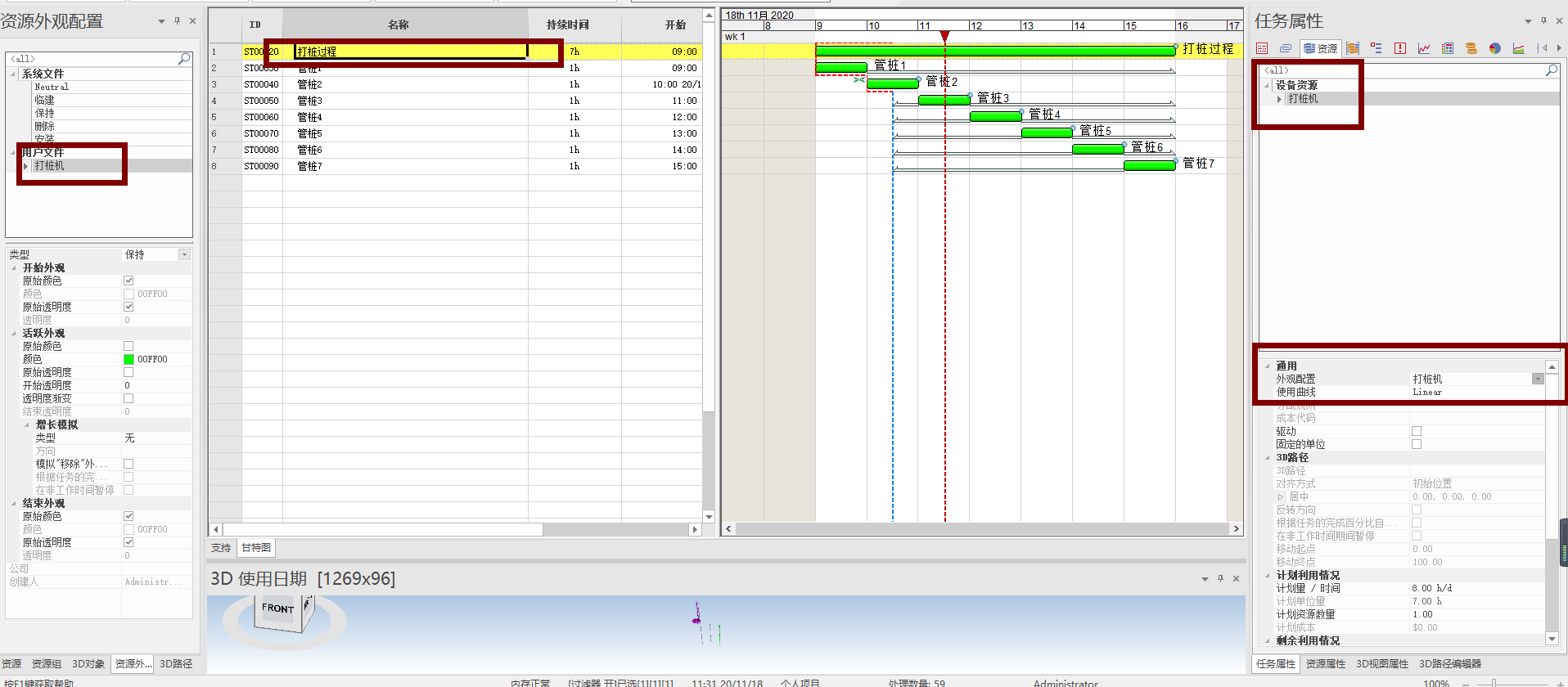
然后新建桩的外观配置,因为打桩是从无到有的过程,所以将类型设置为安装,并且打桩是从上外下,所有增长模拟的类型也要设置为“上-下”。
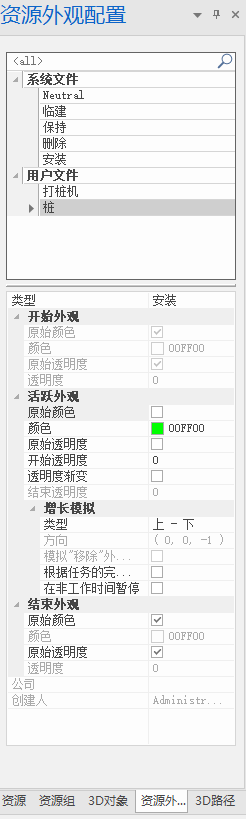
设置完成后,将每根桩更改外观配置为刚刚设置完成的外观配置。
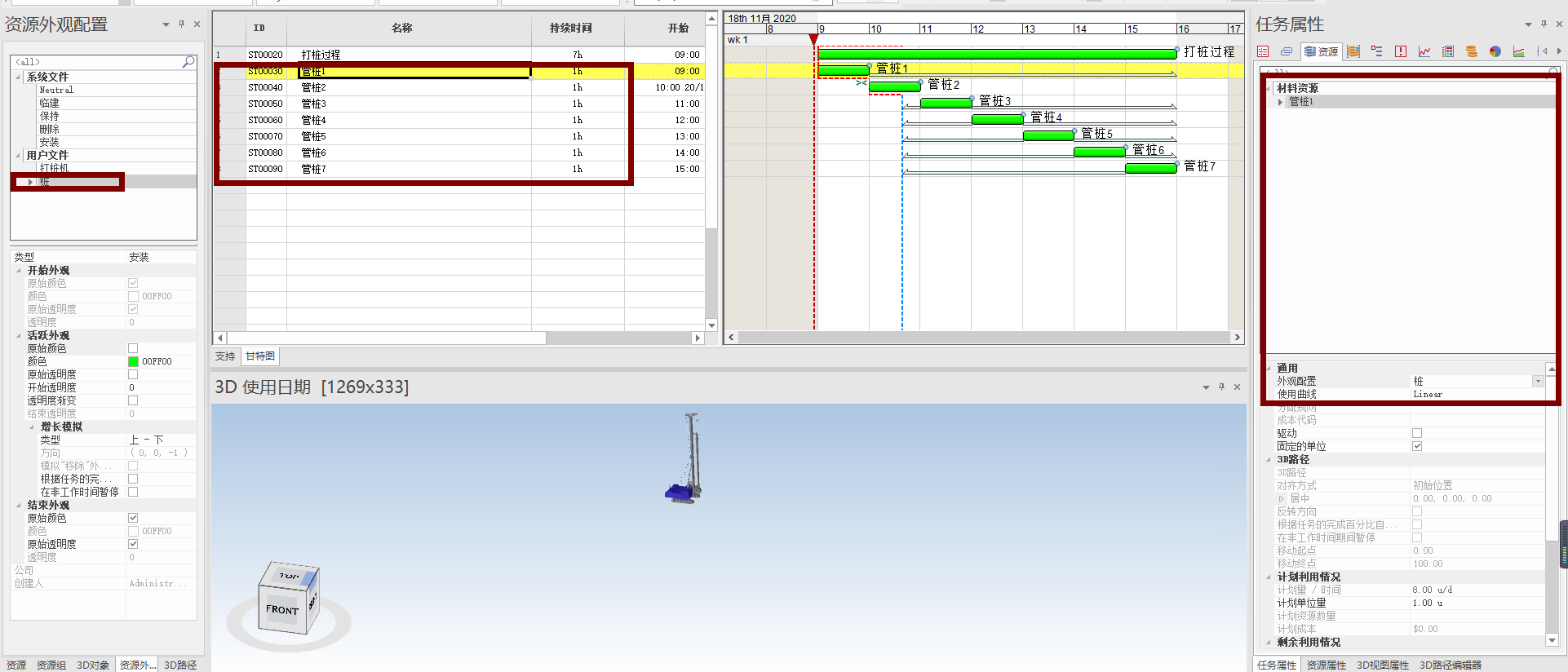
6)创建3D路径
设置完成资源外观配置后每根桩都会根据任务时间依次进行打桩,接下来就要创建打桩机行驶的打桩路径。
新建3D路径。
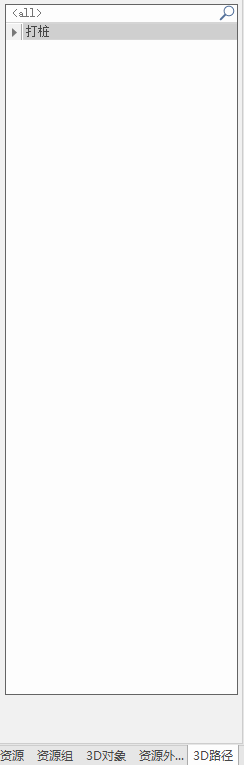
将“打桩过程”任务中的“打桩机”资源的3D路径更改为刚刚新建的3D路径。

进入到3D路径编辑器。
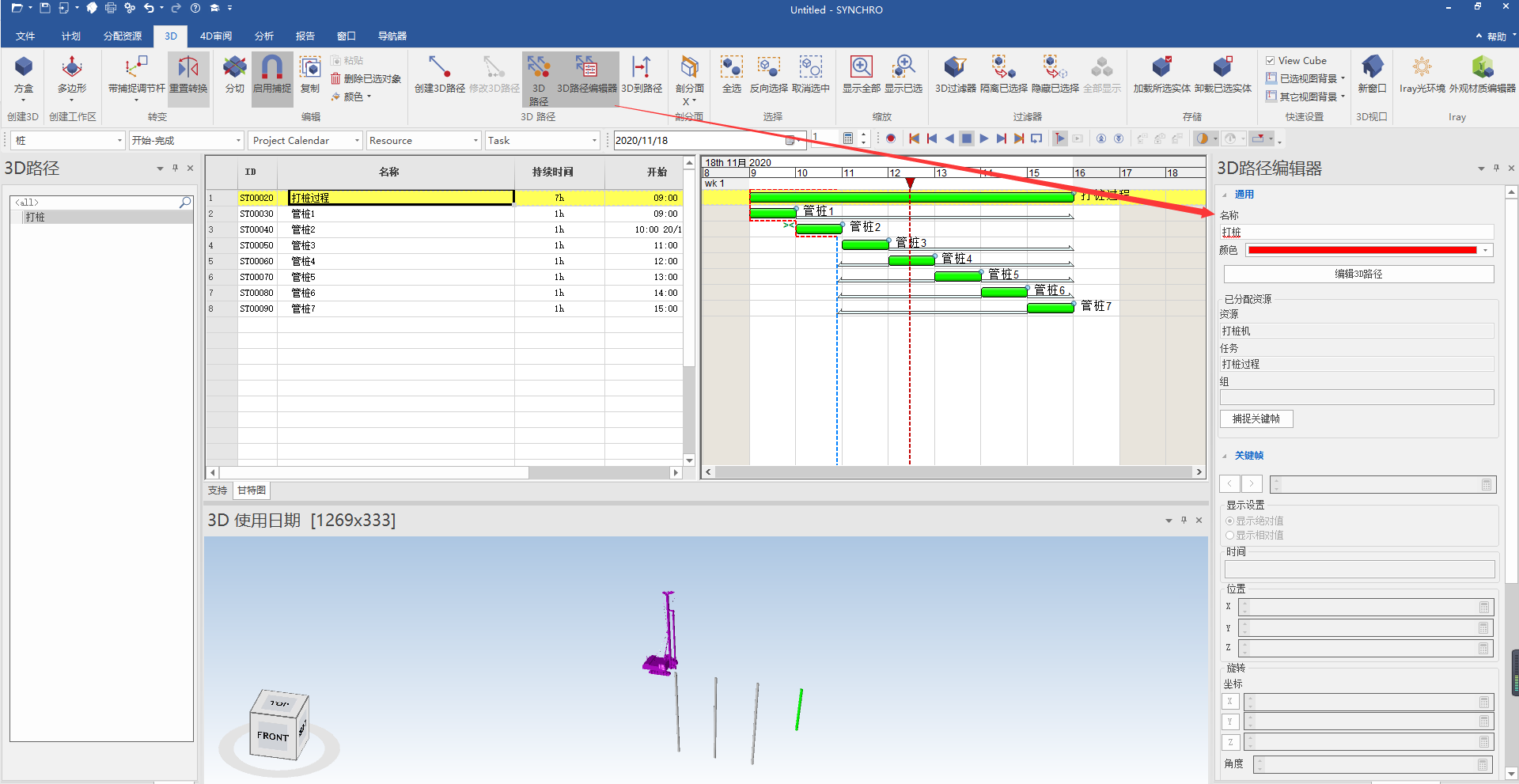
点击捕捉关键帧,并选择关键帧2。

对关键帧2的位置进行修改,点击“编辑3D路径”。
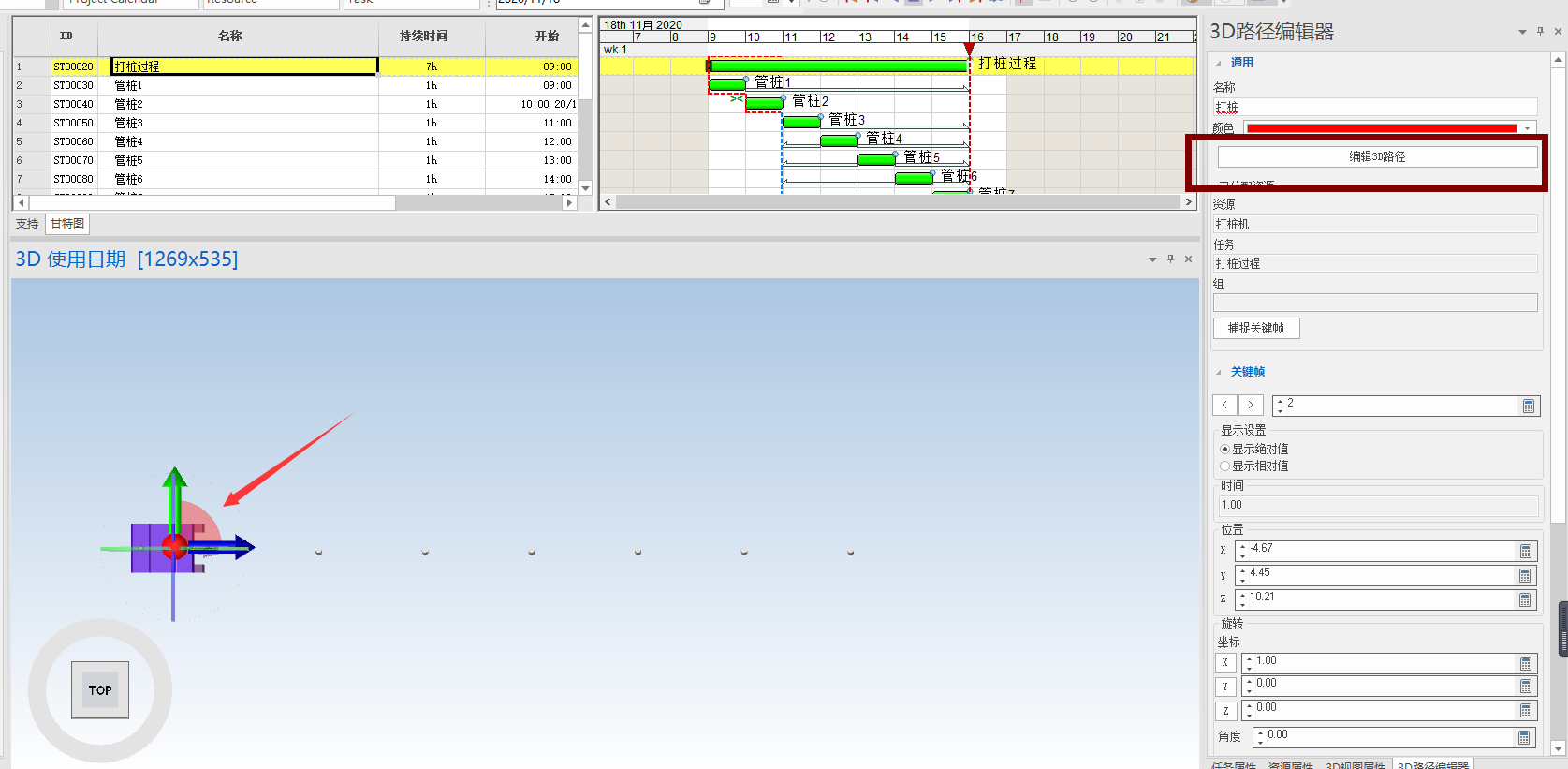
拖动坐标轴到最后一根桩的位置,点击捕捉关键帧,就创建好打桩机的行驶路径。
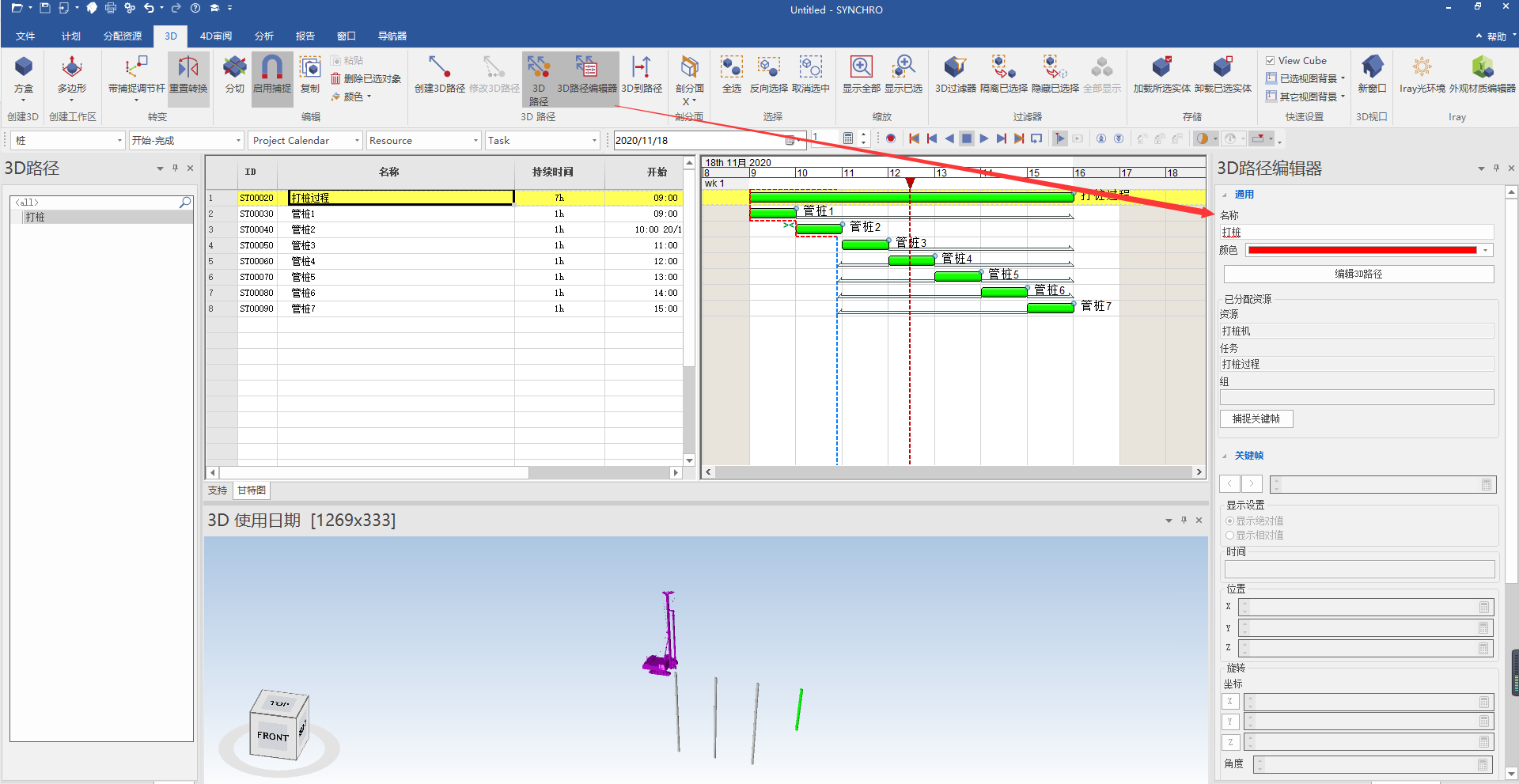
点击播放可查看,点击图标可以选择播放速度。
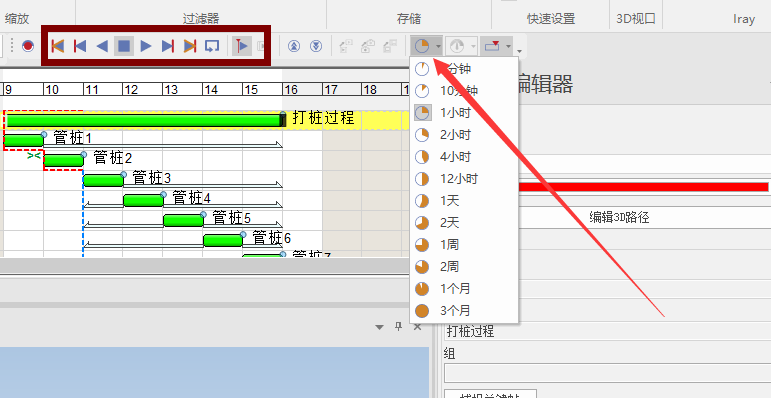

施工方BIM实施目标要怎么确定在选择某个建设项目进行BIM应用之前,BIM规划团队先要为项目确定BIM目标,这些BIM目标必须是具体的、可实施的,并能够促进项目的规划、设计、施工和运营成功进行的。

Revit是Autodesk公司一套系列软件的名称。Revit系列软件是为建筑信息模型(BIM)构建的,可帮助建筑设计师设计、建造和维护质量更好、能效更高的建筑。是我国建筑业BIM体系中使用最广泛的软件之一。